快速体验 Hive数据浏览
通过BDOS上的Hive数据浏览的快速入口,会引导你来到Hive数据浏览的窗口,这是BDOS内置的一个非常好用并且便捷的工具,相比较通常的第三方工具Hue来说,能够更加直接的展示一个Hive表的结构和分区信息,并且提供数据的抽样展示
这能够帮助大数据开发工程师,和业务分析师省去不用在不同的第三方应用之间切换所损失掉的时间以及注意力,迅速查看清楚想要使用的数据结构,或者测试自己的数据是否正确的被处理,然后马上能返回自己需要去做的工作。
迅速查看Hive表customers
如果你在查阅本快速启动文档之前,有依次完成过,前两个的快速启动教程(浏览HDFS数据,运行Hive程序)的步骤,那么当你点开快速入口图标Hive数据浏览的时候,(如图所示),你会发现,BDOS自动切换到了属于你的数据库(见图右上角),并且在Hive列表里面显示出,你在前两个教程里面用第三方公户Hue建立的Hive表custome,点击Hive的表名,进入浏览界面。
在浏览界面你可以看到在Schema栏的列表里面,罗列出Hive表的各个字段,以及类型,还有建表时候对字段的注释(因为,之前在Hue里面建表的时候,并没有对各项字段加以注释,所以此栏位并没有值),另外下面一个栏位是,最近分区信息,这里会展示出Hive表以时间为分区的信息(partition info),同样之前在建立HIve表的都是并没有指定的,所以这一栏目前是没有数值的。
在界面的最底部,有一个查看抽样数据的按钮,点击,即刻展示出你所选的Hive表的抽样数据,这个功能对于想要不通过SQL语句但是能迅速验证数据的需来说,非常的实用。
迅速查看Hive表employee
如果你查阅本快速启动文档之前,没有依次完成过,前两个的快速启动教程(浏览HDFS数据,运行Hive程序)的步骤,也没有关系,因为BDOS在你注册账户时候,默认为你建立了一个employee的Hive表,通过上面一样的操作,你可以像操纵自己的表一样去对这个示例的Hive表进行查看。
留言
评论
暂时还没有一条评论.